Hello gengs!
I'm back to say hello to me on my blogger!
how are you? I hope you are good for today and beyond
how are you? I hope you are good for today and beyond
Pada kesempatan kali ini saya akan menjelaskan tentang Konfigurasi Virtualmin sebagai Web Hosting :
- Pengertian
- Langkah - Langkah
1. Langkah pertama kita Pastikan Server terkoneksi dengan internet. Ubah konfigurasi IP Address sesuai dengan LAN dan tambahkan IP address alias seperti gambar berikut.
2. Kita ubah repository menjadi kartolo.
4. Kita ubah hostnamenya menjadi serverku.com
5. Sekarang kita unduh file installer dari laman https://software.virtualmin.com/gpl/scripts/install.sh
6. Lalu Tambahkan privileged file install.sh dengan hak akses execution agar dapat di jalankan.
Muncul halaman awal proses instalasi virtualmin dalam console terminal linux, tekan
tombol “Y” untuk menyetujui dan melanjutkan proses instalasi.
7. File installer segera memulai proses instalasi, tunggu hingga prosesnya selesai
9. Secara default, layanan akses virtualmin berada pada port 1000. Oleh karena itu, ketika
kalian menguji dan memanajemen web control panel melalui web browser komputer klien,
lalu kalian masukkan alamat url https://10.30.100.121:10000. Login dengan user root
dan passwordnya.
10. Kemudian kalian klik Next
11. Disini kita akan di kasih 2 pertanyaan yaitu tentang preload virtualmin libraries klik yes, run email domain lookup server klik yes.
12. Kita ke jendela penganturan virus scanning, sebenarnya pengaturan ini sangat berfungsi dan membantu sistem dalam menemukan virus. akan tetapi dalam latihan ini tidak menggunakan opsi ini untuk mengurangi pemakaian ram server. pilih yes
13. Berikut ini adalah jendela untuk spam filtering, nah kalian pilih No (untuk mengurangi penggunaan memori ), kemudian klik Next
16. Setelah itu kalian atur sesuai kapasitas si Mysql dengan kebutuhan kalian.
17. Langkah selanjutnya adalah Post Installation wizard yang mengatur Konfigurasi DNS. Pastikan Primary Server adalah Serverku.com. lalu klik Next
19. Kemudian Klik Next ( untuk melanjutkan installation).
20. Kemudian cek kembali apakah konfigurasi virtualmin yang telah di setting udh bener atau belum, kita klik Recheck and refresh configuration.
21. Pastikan tidak ada muncul tulisan eror apabila eror maka instalasi kalian masih ada yang salah.
22. Ini adalah Dashboard Virtualmin
- Membuat Hosting Baru Pada Virtualmin
1. Sekarang pilih create virtual server
2. Masukan nama domain, password, user dan ip address yang digunakan untuk virtual server (Hosting) dengan domain akubisa.net. kemudian klik Create Server.
3. Kita tunggu hingga selesai.
4. Kita ke Server Configuration pilih DNS Records kita lihat apakah konfigurasi akubisa.net telah benar
5. Klik menu Edit Users, di bagian kanan halaman panel terdapat daftar user yang
teregistrasi dalam virtualmin dengan nama raffasya yang memiliki akses untuk login sebagai
user email, FTP dan SSH.
- Tes akses Domain dan Web client
2. Kita buka browser apa saja lalu langsung ketik domain kita bikin yaitu akubisa.net.
- Tes Akses FTP di Client
filezilla dengan user alifah menuju IP address 192.168.100.122 sebagai akun resmi hosting
dan domain akubisa.net.
mengubah konten halaman web tanpa harus masuk atau login ke dalam web panel
(virtualmin).Login menggunakan FTP berhasil. Dengan akun FTP tersebut kita dapat menggunggah atau mengubah konten halaman web tanpa harus masuk atau login ke dalam web panel
(virtualmin).
- Akses Virtualmin Hosting Client
2. Berikut ini adalah informasi tentang hosting
Selesai sudah penjelasan mengenai Konfigurasi Virtualmin sebagai web hosting kita gengs jika ada kesalahan tolong dimaafkan yup karena disini kita sama-sama belajar ya gengs:)
see you in the next post!
@alifah.putrii





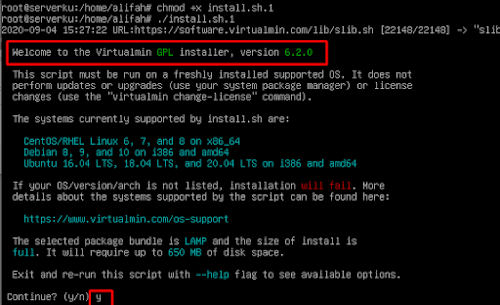
































Tidak ada komentar:
Posting Komentar